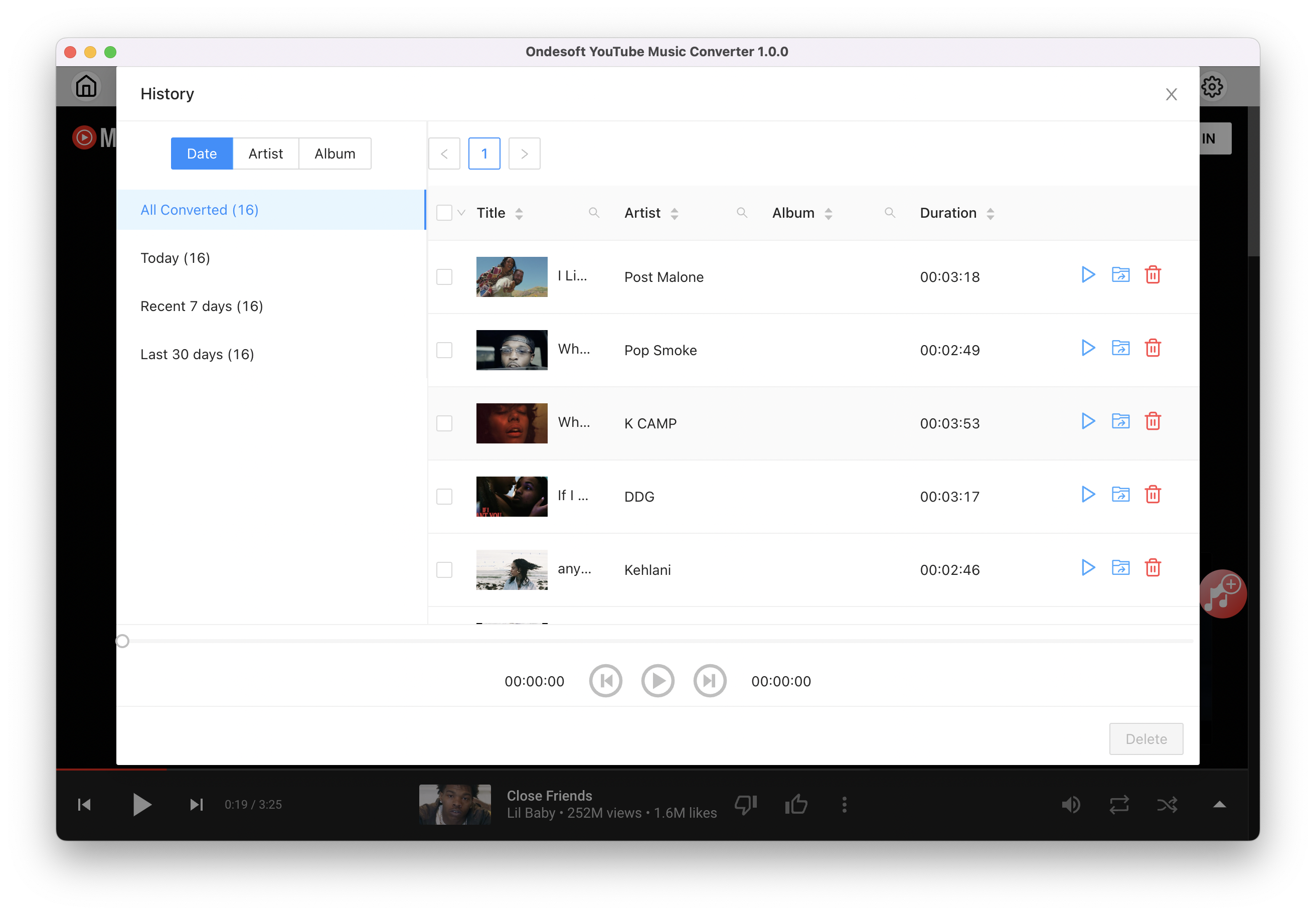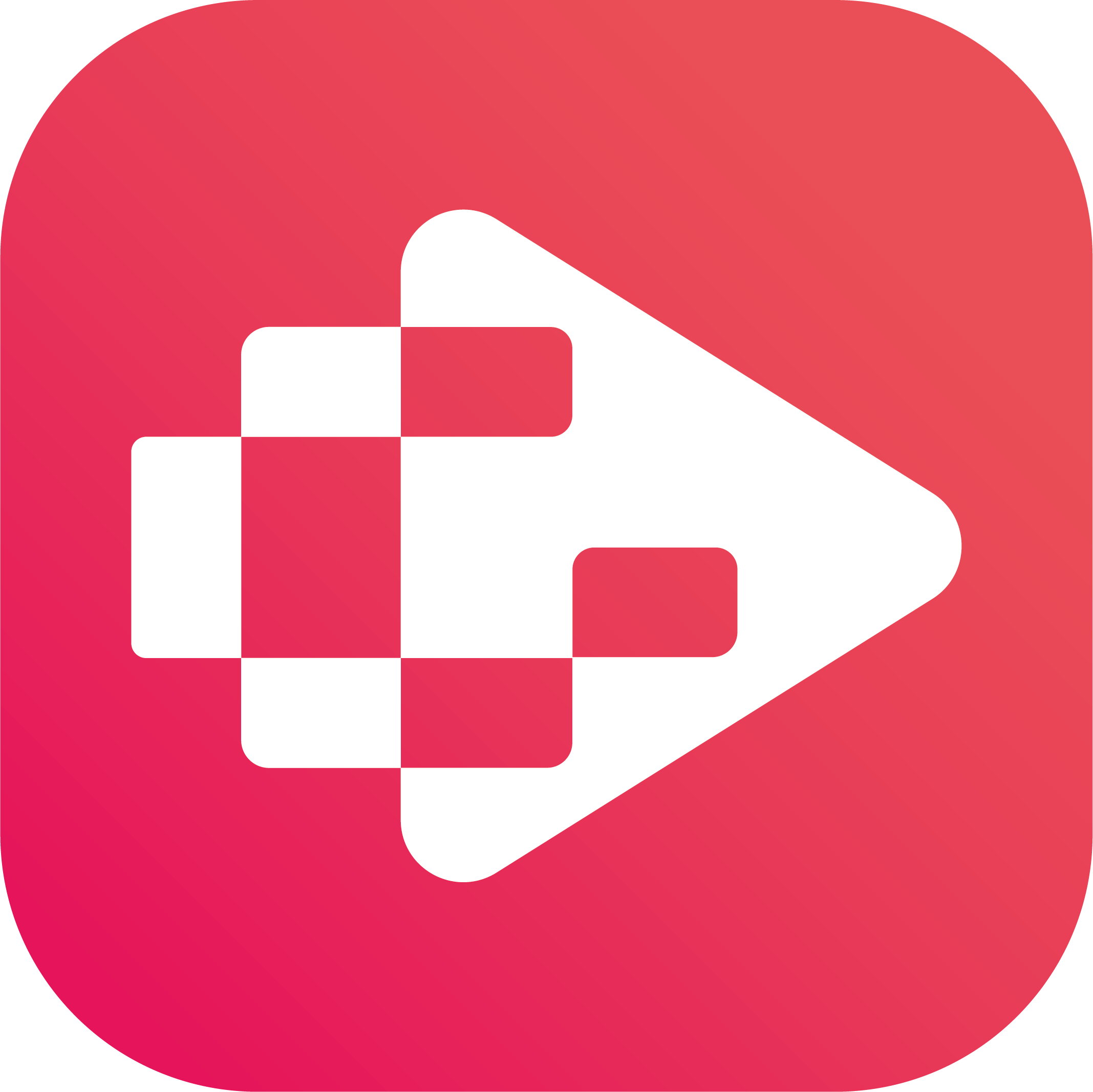Menù
Convertitore Spotify
YouTube Music Revanced - YouTube Music Premium APK
La versione gratuita di YouTube Premium contiene annunci pubblicitari e non consente agli utenti di riprodurre musica in background o di scaricare musica. Quando si spegne lo schermo del dispositivo o si esce dall'app YouTube Music, la musica si interrompe. Una soluzione per evitare questo problema è utilizzare la versione ridotta di YouTube Music. Tuttavia, manca di alcune delle funzioni premium lato server (ad esempio, riproduzione solo audio, playlist Ai, download di musica e così via), ma è comunque ottima se si desidera uno streaming musicale in background gratuito e senza pubblicità. In questo articolo troverete le istruzioni dettagliate per installare e utilizzare YouTube Music revanced in modo da poter ascoltare YouTube Music in background senza pubblicità.
Che cos'è YouTube Music Revanced?
ReVanced YouTube Music è una versione modificata dell'applicazione ufficiale YouTube Music per Android, con la quale è possibile ottenere l'ascolto senza pubblicità e la riproduzione in background senza abbonarsi a YouTube Music premium.
La pagina ufficiale del progetto ReVanced Manager e ReVanced Extended è solo github.com/inotia00 e i suoi repository. Tutte le altre fonti che tentano di distribuire l'APK di RVX non sono affiliate al progetto e potrebbero essere dannose.
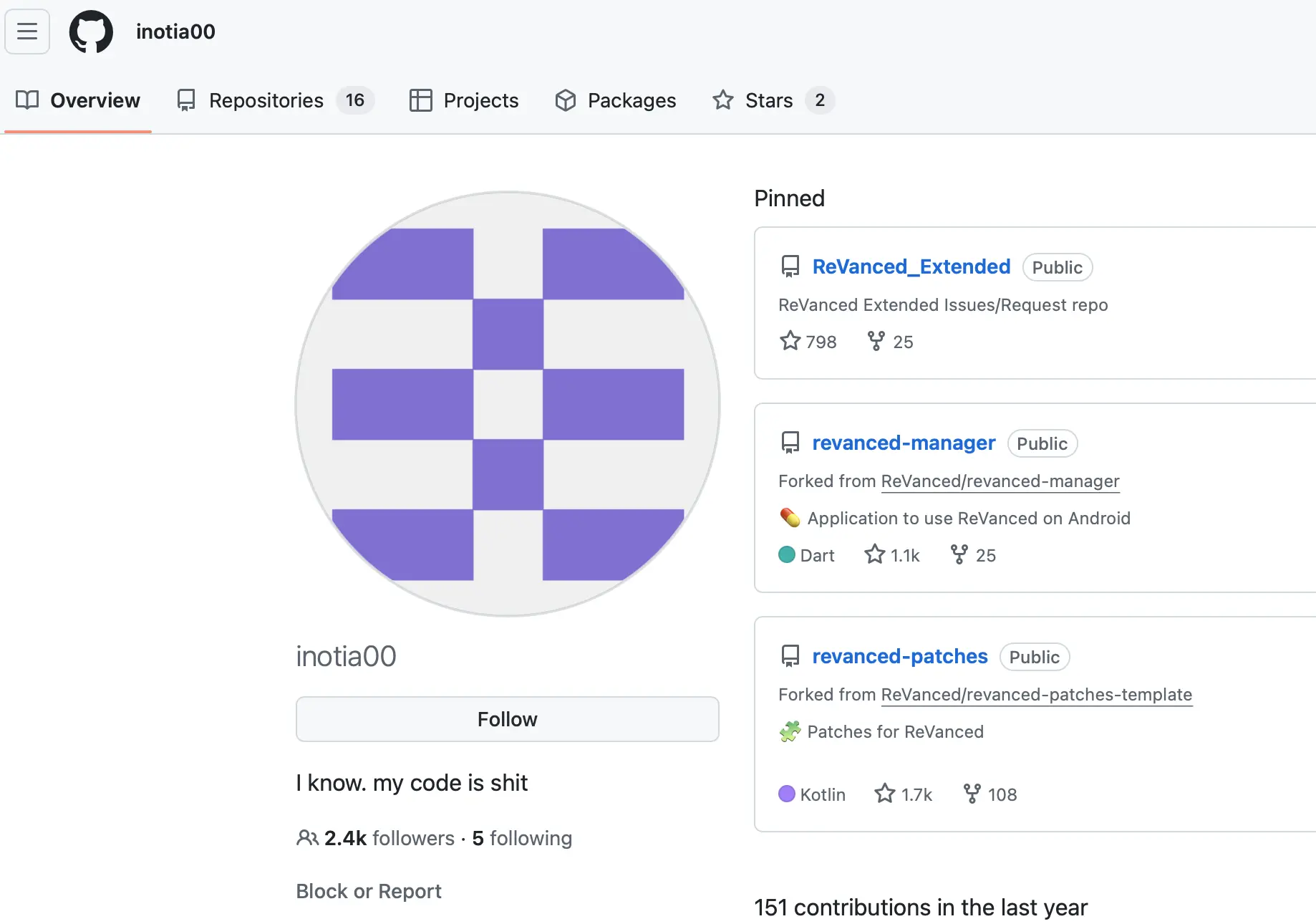
Revancedextended.com o revanced.net sono legittimi?
Tutti i siti Web che pubblicano APK di ReVanced Extended pre-applicati o pronti per l'uso non sono ufficiali. Gli APK scaricati da tali siti potrebbero contenere malware o essere obsoleti. Se si è effettuato l'accesso a Google utilizzando un APK da revancedextended.com, revanced.net o qualsiasi altro sito web simile, si consiglia di cambiare la password e di eliminare tutti i dispositivi collegati.
L'installazione di apk di YouTube Music revanced pre-patched/ready-to-use è facile, ma non sicura.
Se fate una ricerca, potreste trovare persone che si lamentano del fatto che i loro account sono stati sospesi o bannati da YouTube per aver violato le linee guida della comunità. In alcuni di questi casi, i video sono stati caricati sui loro account o i loro account sono stati utilizzati per pubblicare commenti truffaldini. Ciò che accomuna la maggior parte di questi casi è l'utilizzo di apk pre-applicati di dubbia provenienza.
Si consiglia di patchare l'apk da soli, seguendo il seguente tutorial passo dopo passo.
Come applicare una patch a YouTube Music da soli?
- Andate su apkmirror.com e scaricate YouTube Music v7.16.53 APK. Ci saranno 2-4 varianti dell'APK, ciascuna per un'architettura diversa. Per scegliere l'APK corretto, aprire RVX Manager e andare alle Impostazioni. Troverete gli archi supportati nella parte inferiore delle impostazioni.
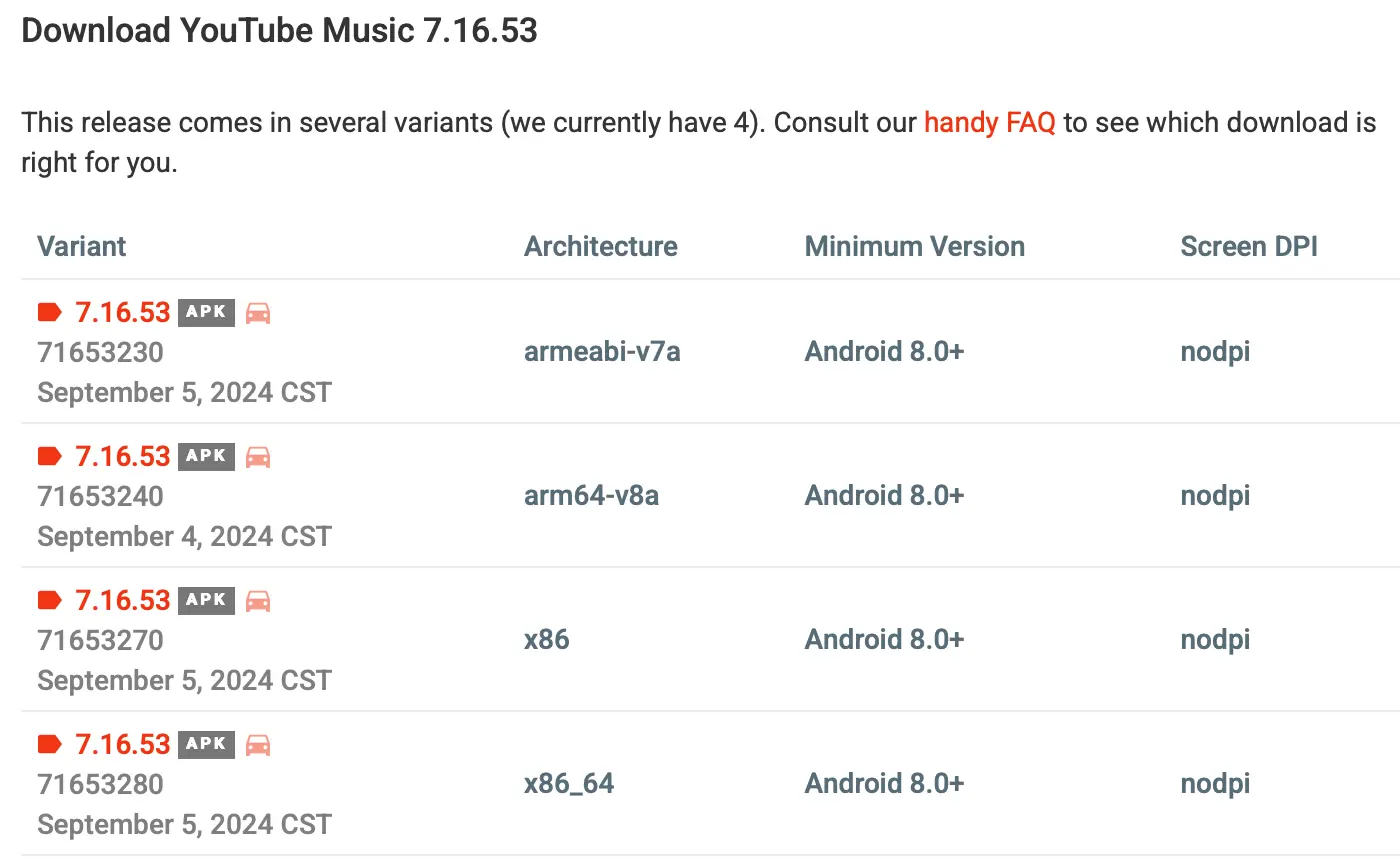
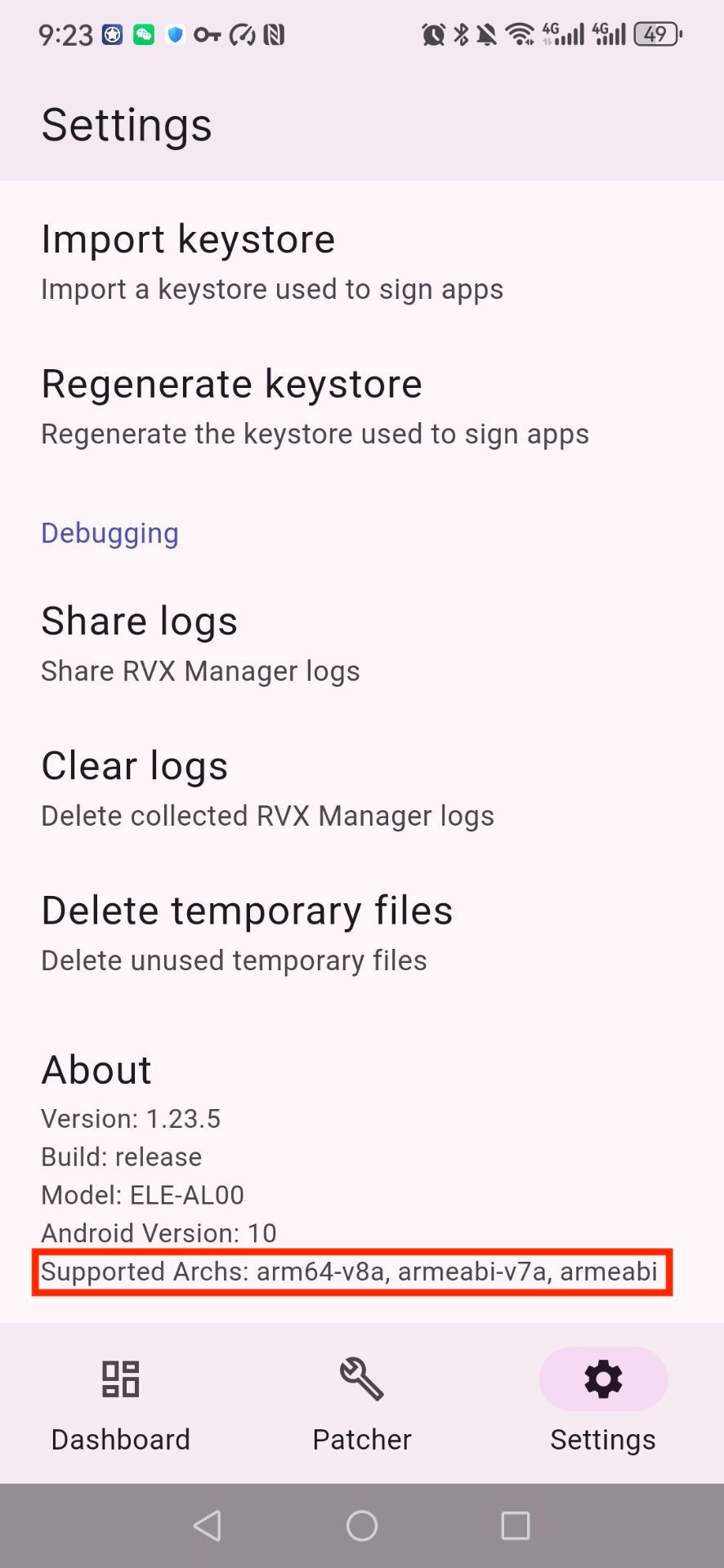
-
Scaricate RVX Manager da GitHub e installatelo sul vostro dispositivo.

- Scaricare e installare ReVanced GmsCore. (Se si utilizza un dispositivo Hauwei, assicurarsi di selezionare il download speciale per il proprio dispositivo).
- Avviare RVX Manager, toccare Patcher - Selezionare un'applicazione.
- Toccare il pulsante Archiviazione in basso a destra e selezionare l'APK scaricato da APKMirror.
- Se si utilizzano le patch per la prima volta, verrà selezionato l'elenco delle patch predefinite. Se si desidera assicurarsi che siano selezionate le patch predefinite, fare clic sulla patch selezionata e premere il pulsante Predefinito nella parte superiore del menu di selezione delle patch.
- Se non si desidera utilizzare la selezione predefinita, è necessario includere almeno la patch di supporto GmsCore.
- Una volta terminata la selezione delle patch, premere “Fine” e poi “Patch”.
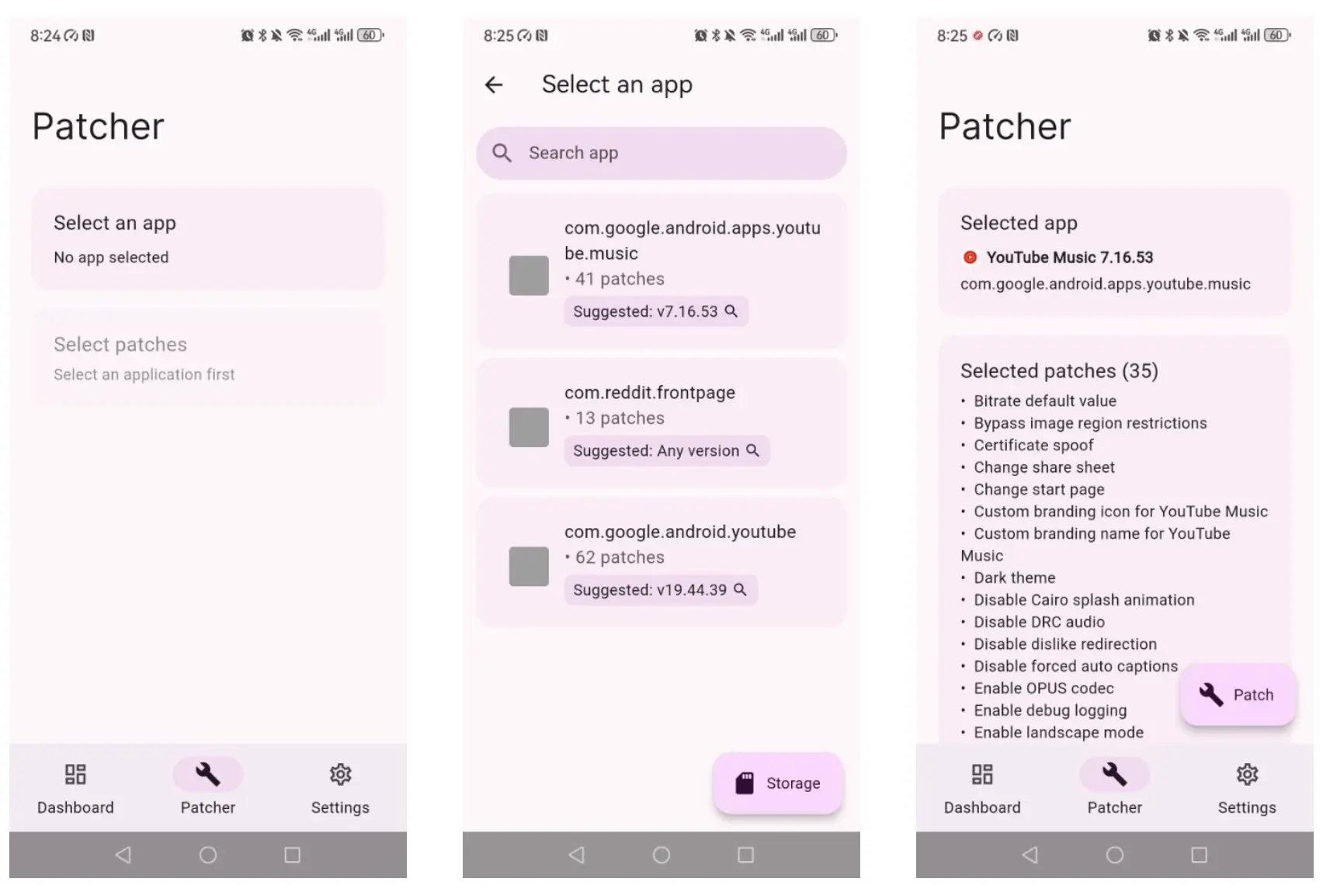
- Attendere il completamento del patch. Di solito ci vogliono 2-5 minuti. Se si esce dall'applicazione, questa potrebbe annullarsi. Assicuratevi che non ci siano errori durante questa fase.
- Una volta completata la patch, è possibile fare clic sull'icona di salvataggio nell'angolo in basso a sinistra dello schermo per salvare l'APK come file da utilizzare in un secondo momento in caso di problemi di installazione o se si desidera condividerlo.
- Premete “Installa” e attendete il termine dell'installazione. Potrebbe apparire un messaggio che indica che l'installazione è stata bloccata perché si tratta di un'app sconosciuta. Toccare “Ulteriori dettagli” e quindi “Installa comunque”.
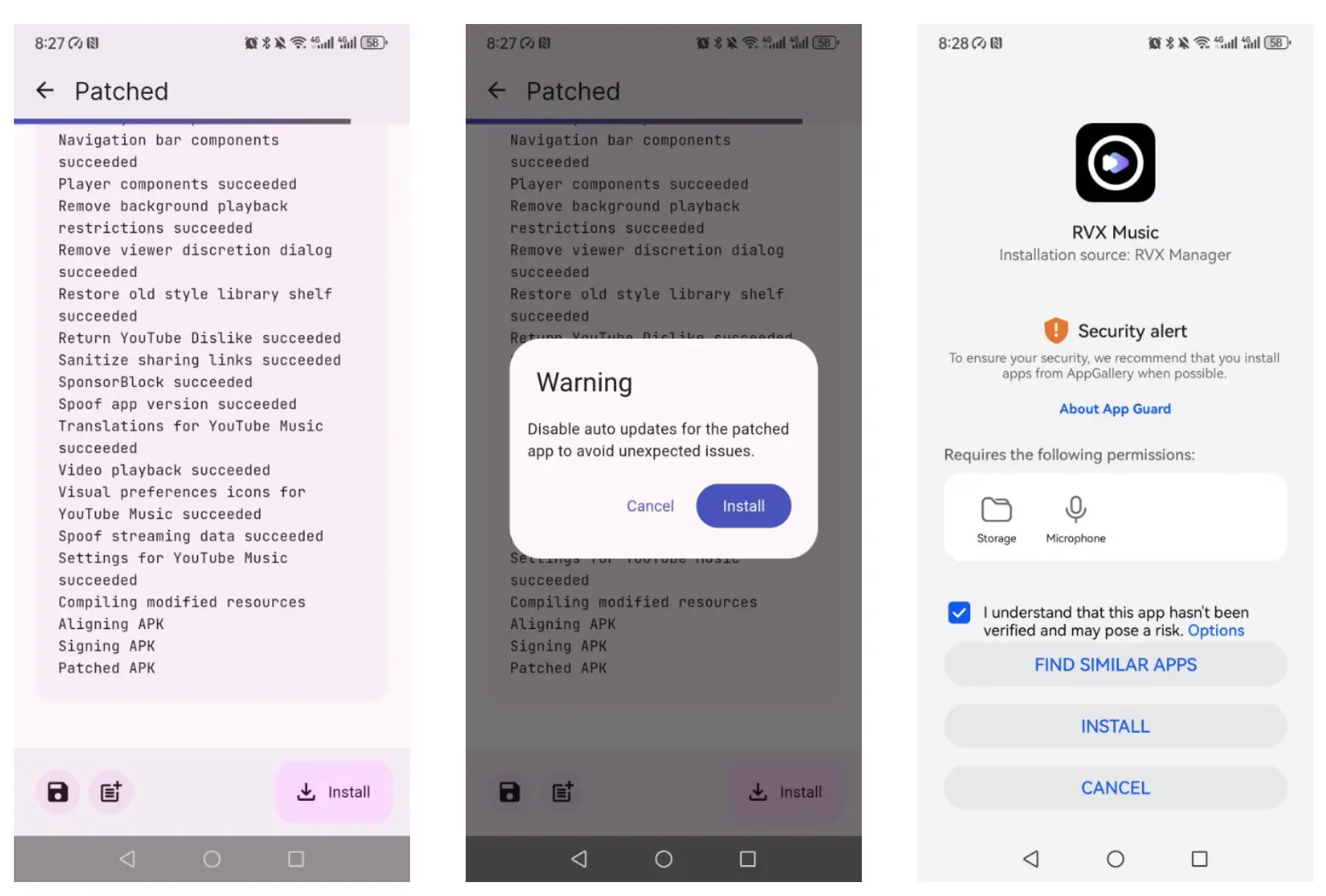
- Ora aprite YouTube Music ReVanced e accedete al vostro account.
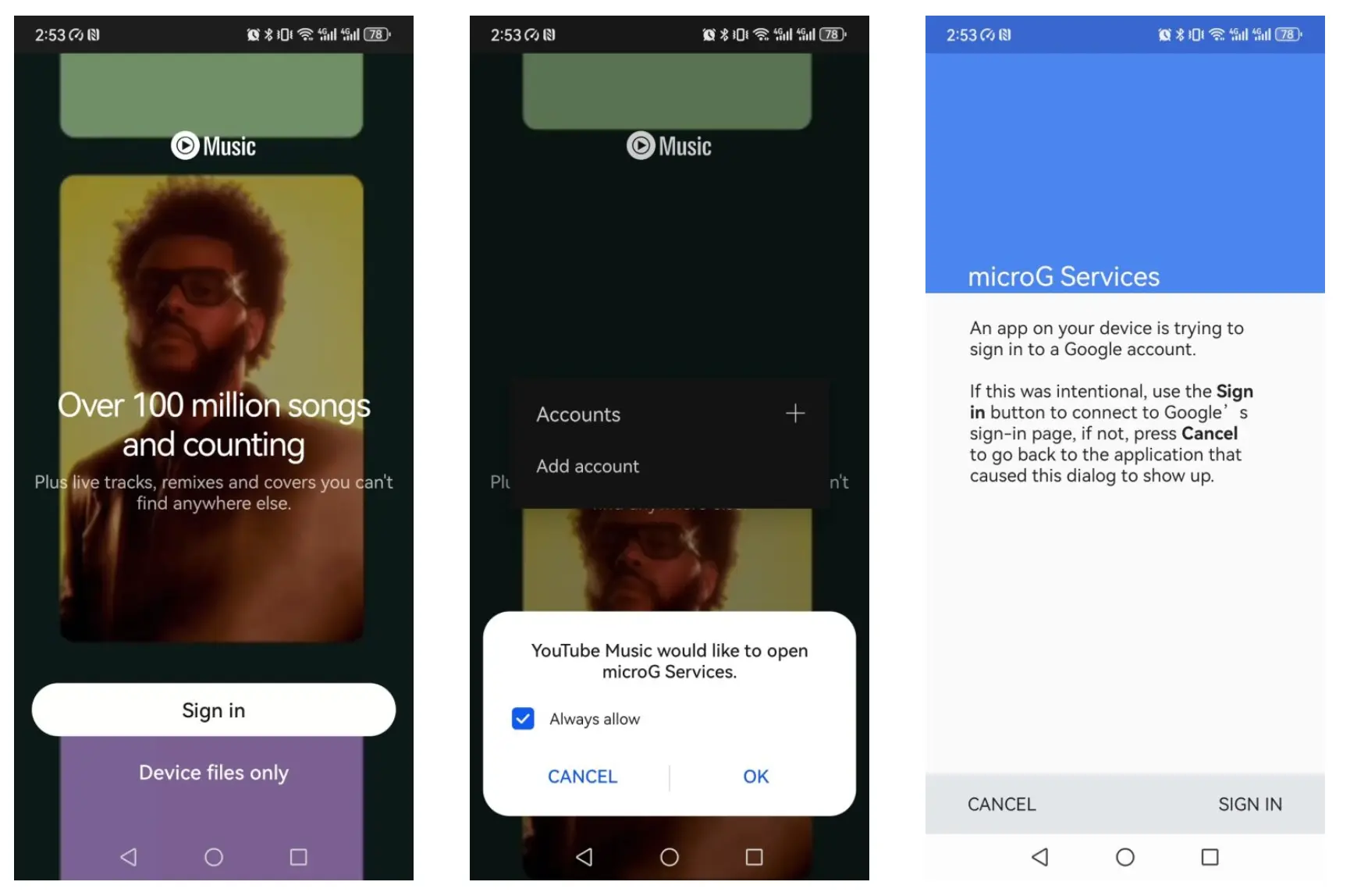
- Ora aprite YouTube Music ReVanced e accedete al vostro account.
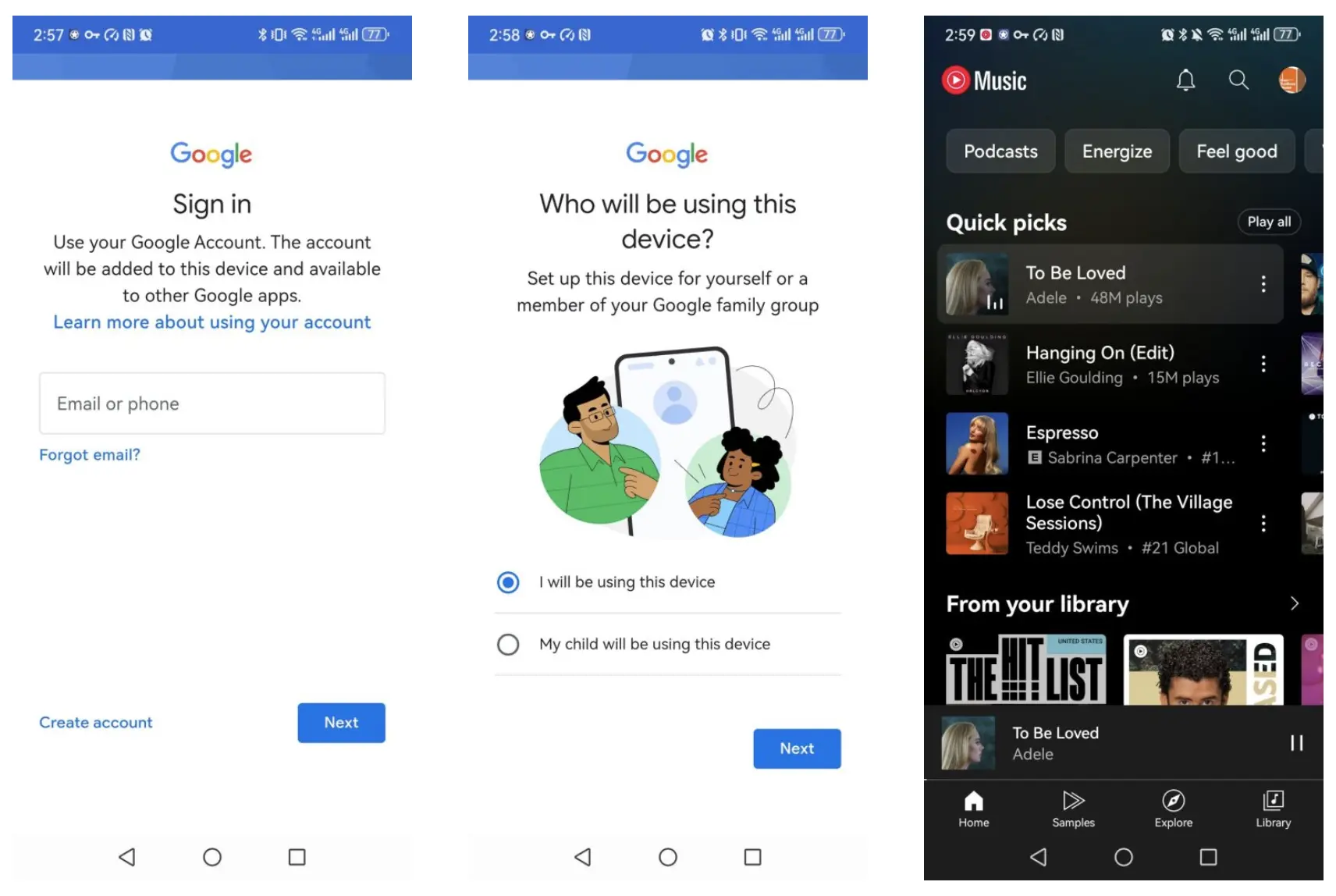
- Se viene visualizzato il messaggio “GmsCore non ha il permesso di essere eseguito in background”, andare in Impostazioni - Batteria, trovare Servizi microG. Toccare Impostazioni di avvio, disattivare Gestione automatica e attivare Gestione manuale. I passaggi possono variare a seconda dei dispositivi.
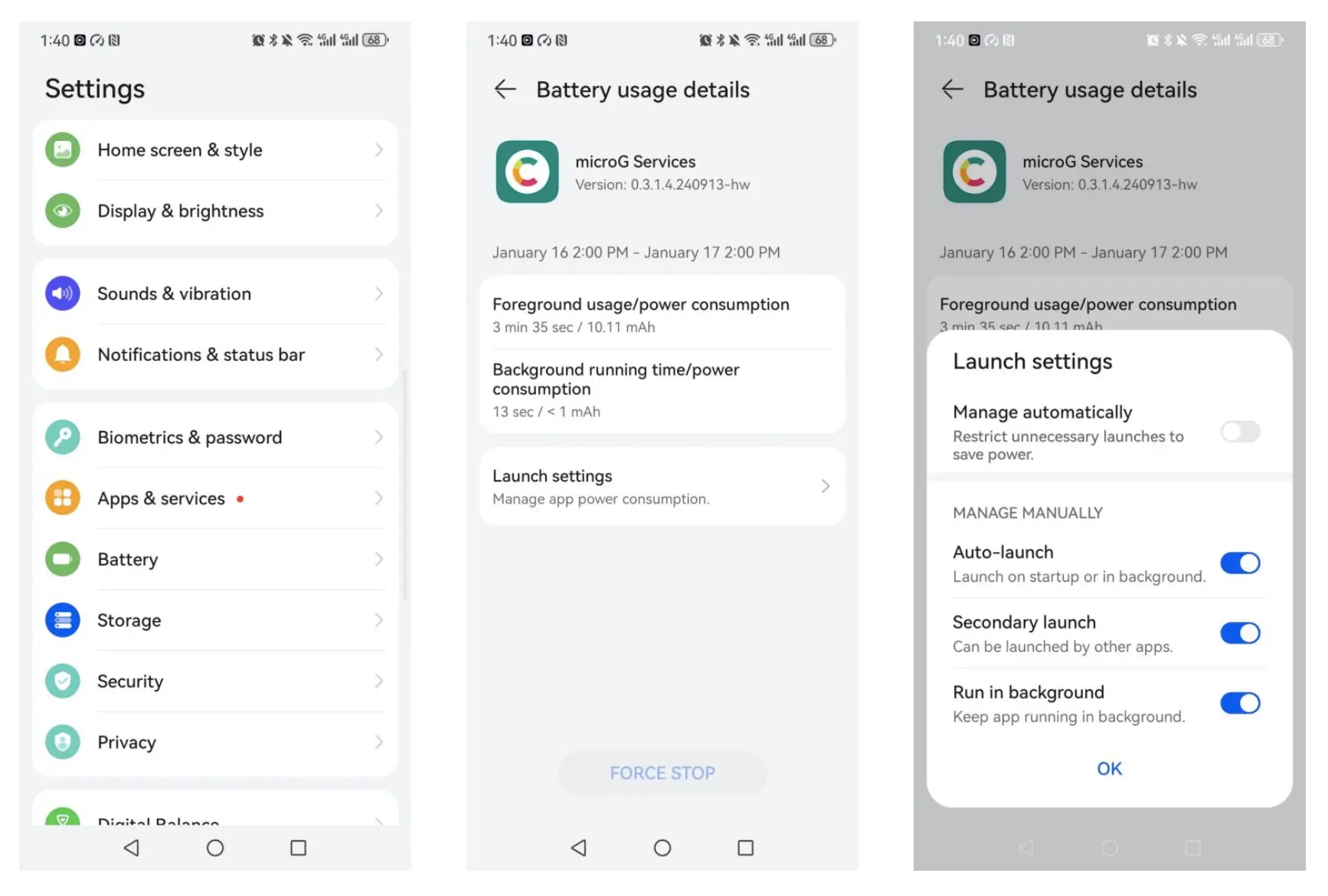
Posso scaricare i brani con YouTube Music ReVanced?
Purtroppo, questa non è una funzione di YouTube Music ReVanced. I download in-app per YouTube Music sono una funzione lato server, proprio come l'app YouTube. Qual è il modo migliore per scaricare i brani di YouTube Music per l'ascolto offline senza Premium? Tutto ciò che serve è Ondesoft YouTube Music Converter.
Anche se avete installato YouTube Music ReVanced, non potete comunque utilizzarlo per scaricare musica da ascoltare offline. Pertanto, consigliamo vivamente un'alternativa per ottenere l'hack di YouTube Music: scaricare le playlist di YouTube Music in MP3/M4A e riprodurle ovunque si voglia.
Il miglior scaricatore di musica da YouTube - Ondesoft YouTube Music Converter
Ondesoft YouTube Music Converter è una buona opzione per scaricare e convertire più brani di YouTube Music in formato MP3 contemporaneamente. È un eccellente convertitore da YouTube Music a MP3 che può aiutarvi a scaricare i brani da YouTube Music e a convertirli in MP3, AAC, FLAC, AIFF, WAV o M4A con una qualità originale al 100%. È quindi possibile conservare e utilizzare i brani convertiti per sempre. I brani convertiti possono essere utilizzati su qualsiasi dispositivo compatibile con il formato MP3 e senza connessione a Internet. Inoltre, Ondesoft YouTube Music Converter può scaricare i brani a una velocità 10 volte superiore e mantenere i tag ID3 dopo la conversione. Ecco come convertire la musica di YouTube in MP3 con Ondesoft YouTube Music Converter.
1. Eseguire Ondesoft YouTube Music Converter
Per iniziare, scaricate, installate ed eseguite Ondesoft YouTube Music Converter sul vostro Mac/Windows, che dispone di un lettore web YouTube Music integrato.


Se si è già acquistata una licenza, fare clic sull'icona della chiave per registrare il convertitore. In caso contrario, continuare a utilizzare la versione di prova.
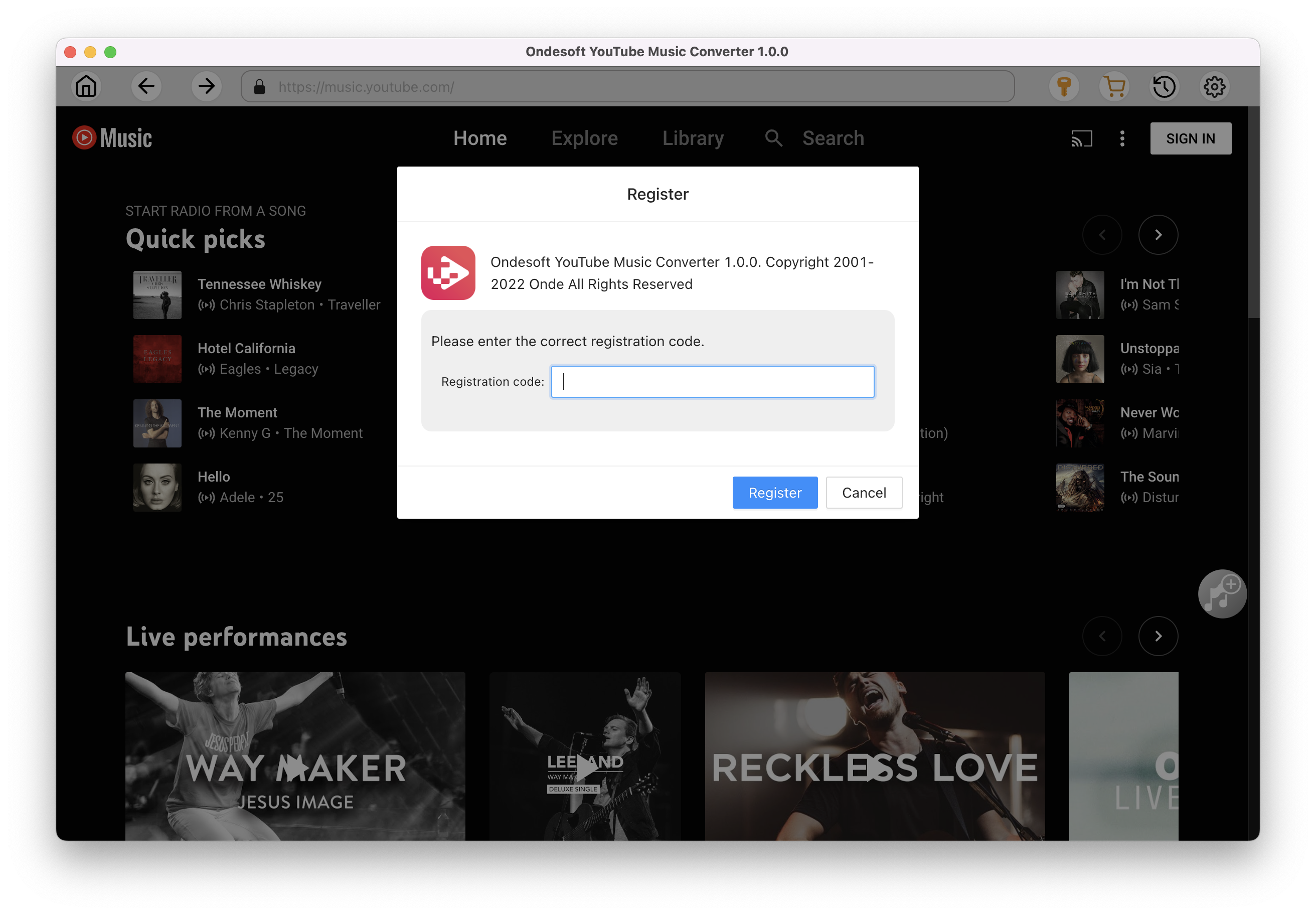
2. Personalizzazione delle impostazioni di uscita (opzionale)
Toccare l'icona dell'ingranaggio Impostazioni per modificare le impostazioni di uscita. Il formato di uscita predefinito è MP3. Ondesoft YouTube Music Converter supporta anche M4A, WAV, FLAC, AIFF, AAC. È inoltre possibile modificare bitrate e samplerate in base alle proprie esigenze.
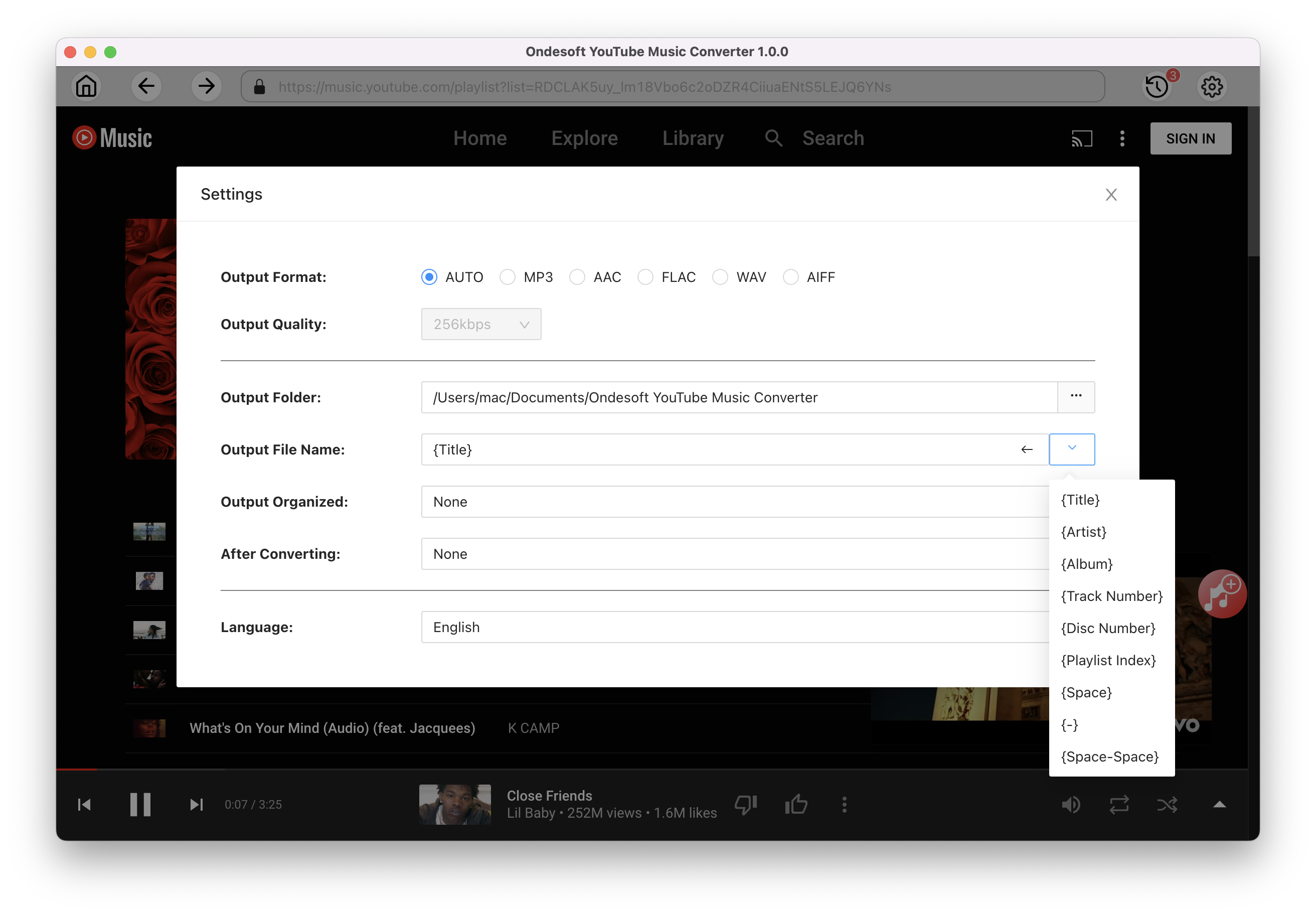
3. Aggiungi canzoni
Fare clic su una playlist o un album che si desidera scaricare. Quindi fare clic sul pulsante rosso Aggiungi all'elenco per caricare i brani. Per impostazione predefinita, verranno aggiunti tutti i brani della playlist. È possibile deselezionare i brani che non si desidera ricevere.
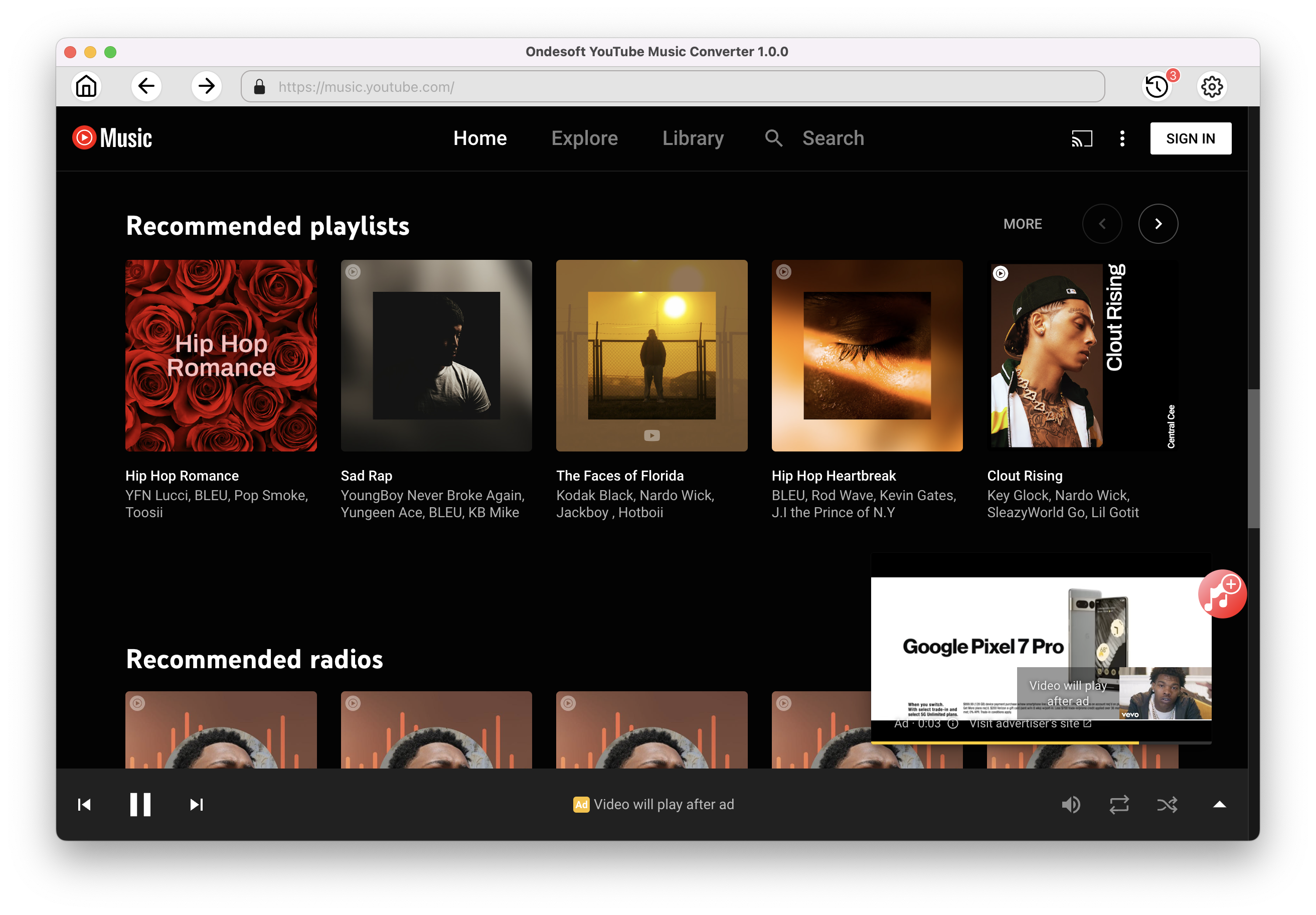
Fare clic su Aggiungi brani.
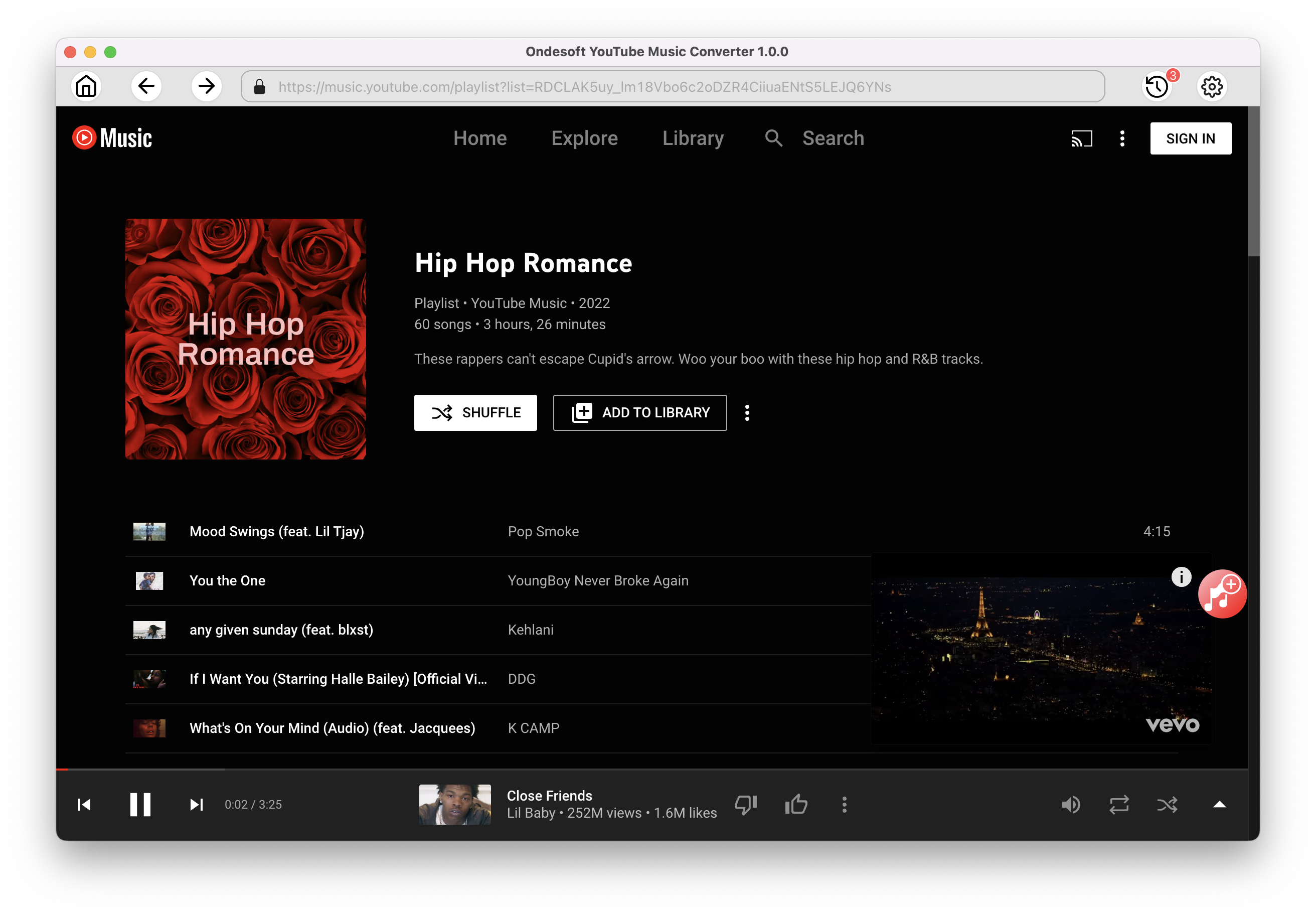
4. Scaricare MP3 da YouTube Music
Dopo aver selezionato i brani, fare clic sul pulsante Converti per avviare il download della musica di YouTube nel formato scelto. Verrà visualizzato un cerchio di avanzamento che indica che il download della musica è in corso.
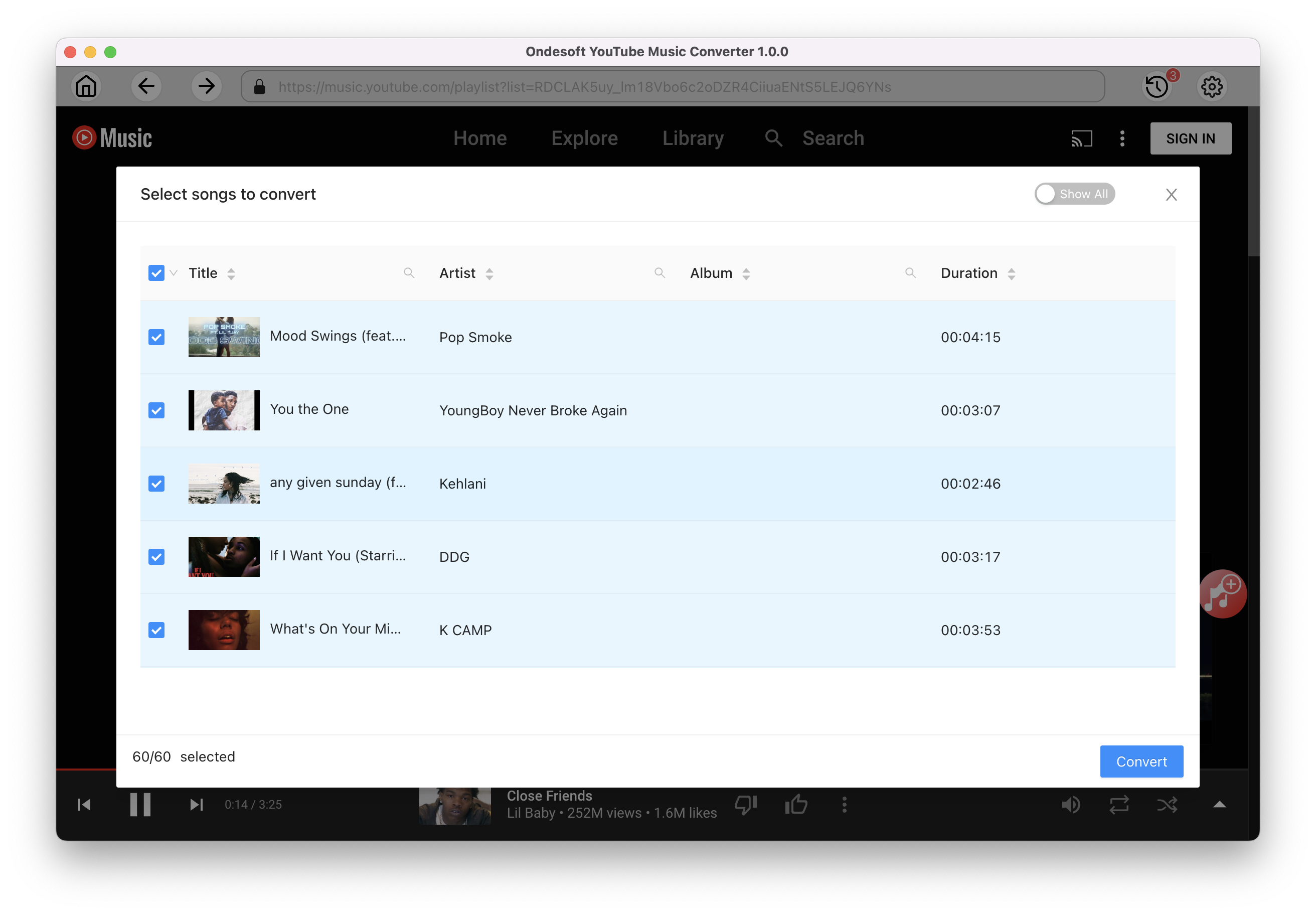
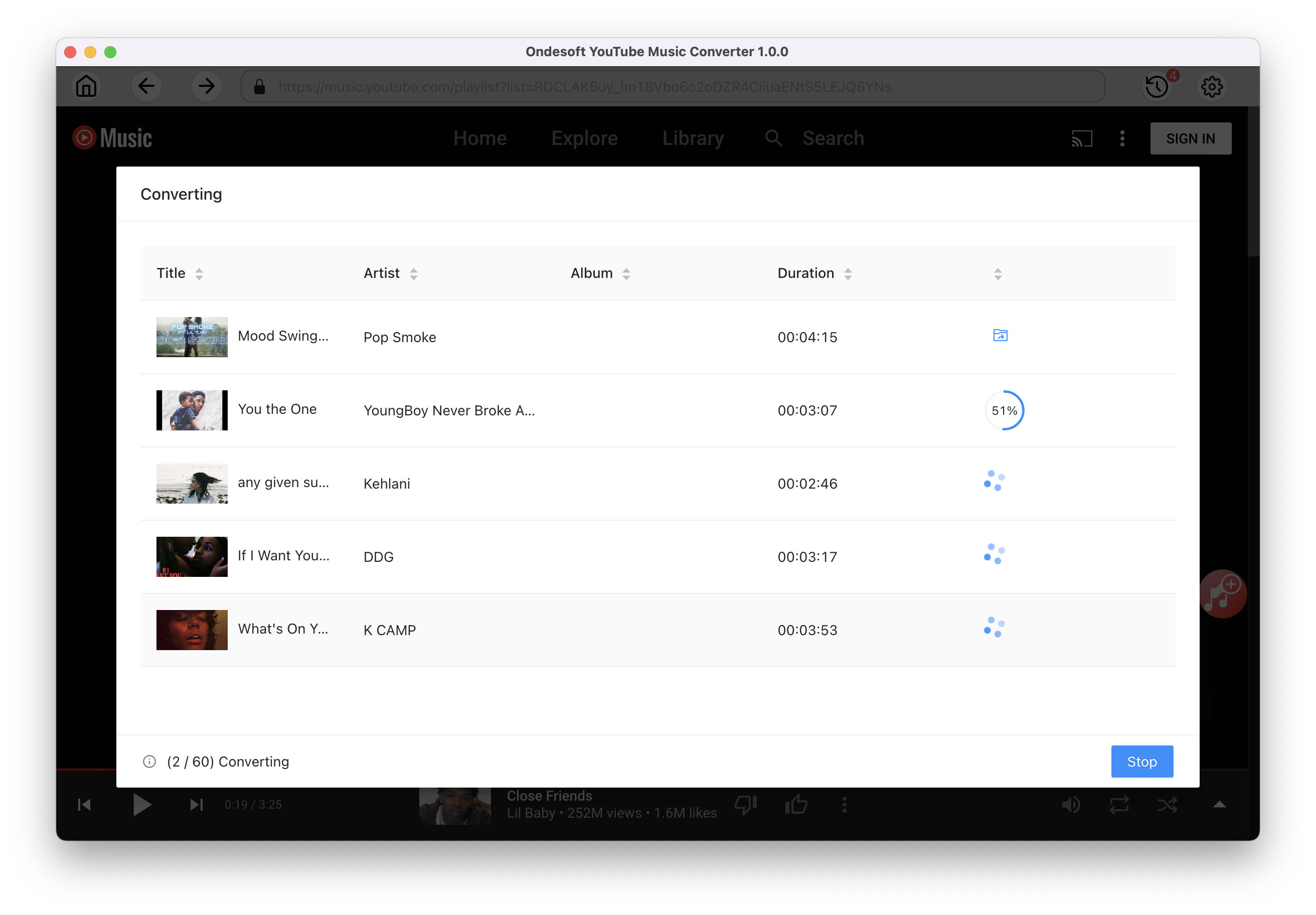
Una volta scaricati i brani, fate clic sull'icona della cartella per individuare rapidamente i brani di YouTube Music senza DRM nel formato scelto. È quindi possibile trasferirli e riprodurli ovunque. Per visualizzare o gestire la musica scaricata, fate clic sull'icona dell'orologio nell'angolo in alto a destra dell'interfaccia di Ondesoft YouTube Music Converter. Ora è possibile riprodurre i brani offline e senza pubblicità anche senza YouTube Music premium.